Ejercicio: Creación de un clúster de HDInsight mediante Azure Portal
En este ejercicio, creará un clúster de Azure HDInsight Spark mediante Azure Portal:
- En Azure Portal (https://portal.azure.com), seleccione Crear un recurso > Análisis > HDInsight.
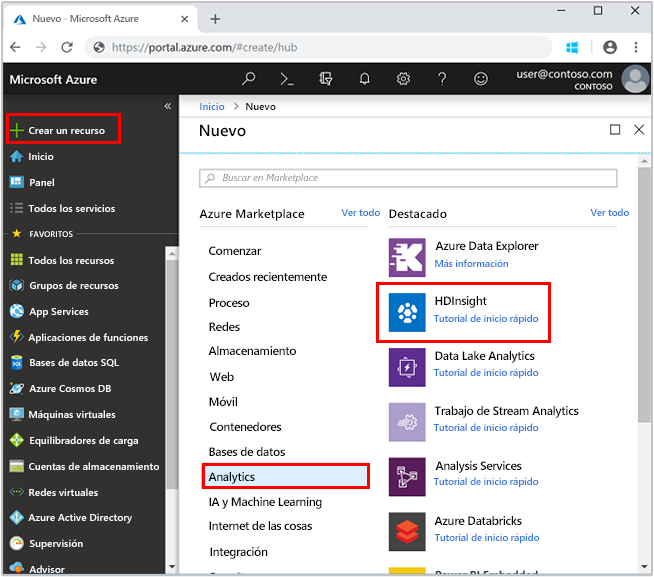
- En Datos básicos, proporcione los valores siguientes:
| Propiedad. | Descripción |
|---|---|
| Subscription | En el menú desplegable, seleccione una suscripción de Azure usada para este clúster. |
| Resource group | Especifique si desea crear un nuevo grupo de recursos o utilizar uno existente. |
| Nombre del clúster | Asigne un nombre al clúster de Azure HDInsight Spark, por ejemplo, myspark2019. |
| Location | Seleccione una ubicación para el grupo de recursos. |
| Tipo de clúster | Seleccione Spark como el tipo de clúster. |
| Versión del clúster | Este campo se rellenará automáticamente con la versión predeterminada una vez que se haya seleccionado el tipo de clúster. Seleccione Spark 2.4 (HDI 4.0). |
| Nombre de usuario de inicio de sesión del clúster | Escriba el nombre de usuario de inicio de sesión del clúster. El nombre predeterminado es admin. Usará esta cuenta para iniciar sesión en el cuaderno de Jupyter Notebook. |
| Contraseña de inicio de sesión del clúster | Escriba la contraseña de inicio de sesión del clúster. |
| Nombre de usuario de Secure Shell (SSH) | Escriba el nombre de usuario de SSH. De manera predeterminada, esta cuenta comparte la contraseña con la cuenta de nombre de usuario de inicio de sesión del clúster. |
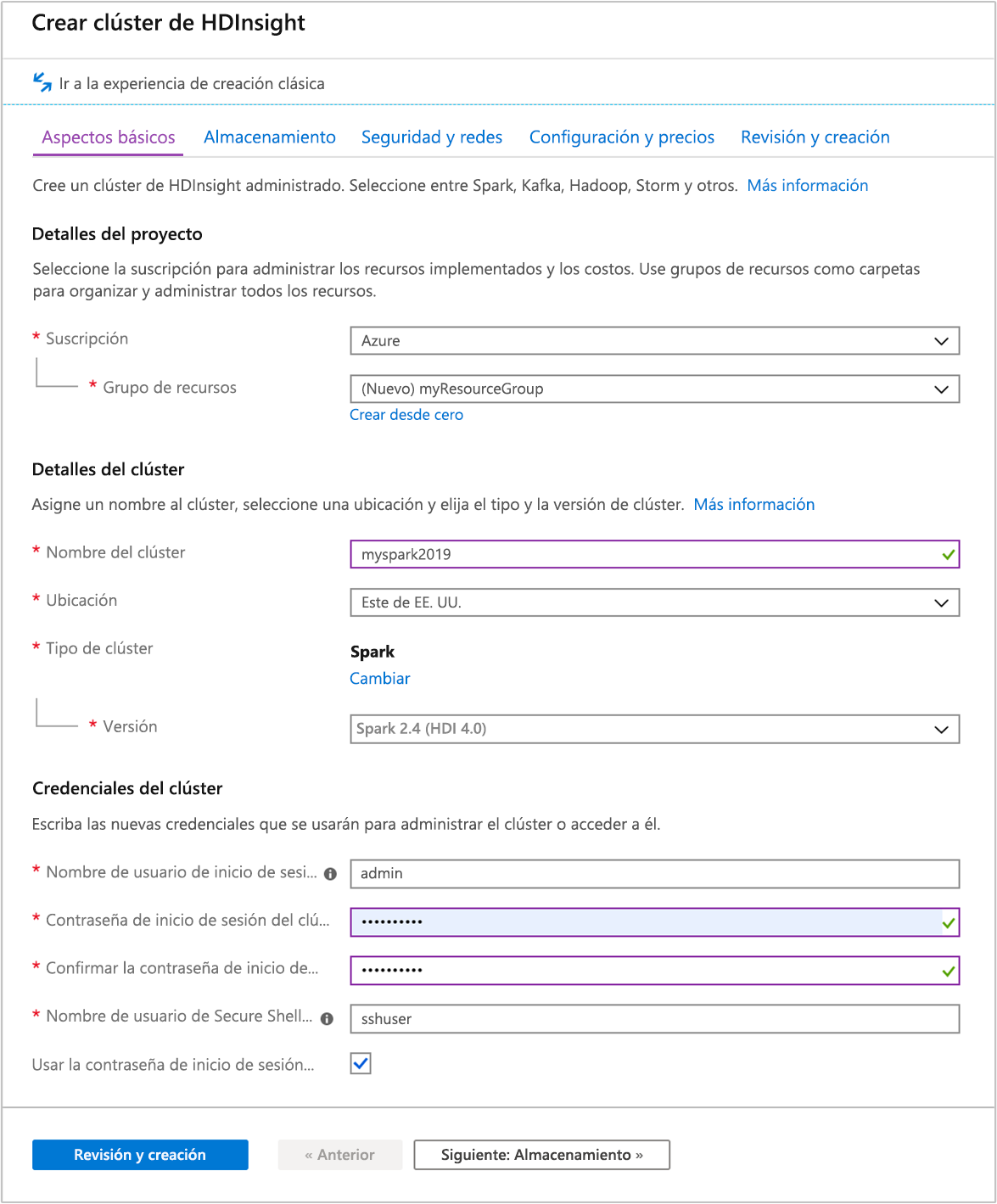
Seleccione Next: Storage >> (Siguiente: Almacenamiento >>) para ir a la página Almacenamiento. NOTA: Asegúrese de que la cuenta de almacenamiento esté la misma región que el clúster que está creando.
En Almacenamiento, proporcione los valores siguientes:
| Propiedad | Descripción |
|---|---|
| Tipo de almacenamiento principal | Use el valor predeterminado Azure Storage. |
| Método de selección | Use el valor predeterminado Seleccionar de la lista. |
| Cuenta de almacenamiento principal | Use el valor que se rellena automáticamente. |
| Contenedor | Use el valor que se rellena automáticamente. |
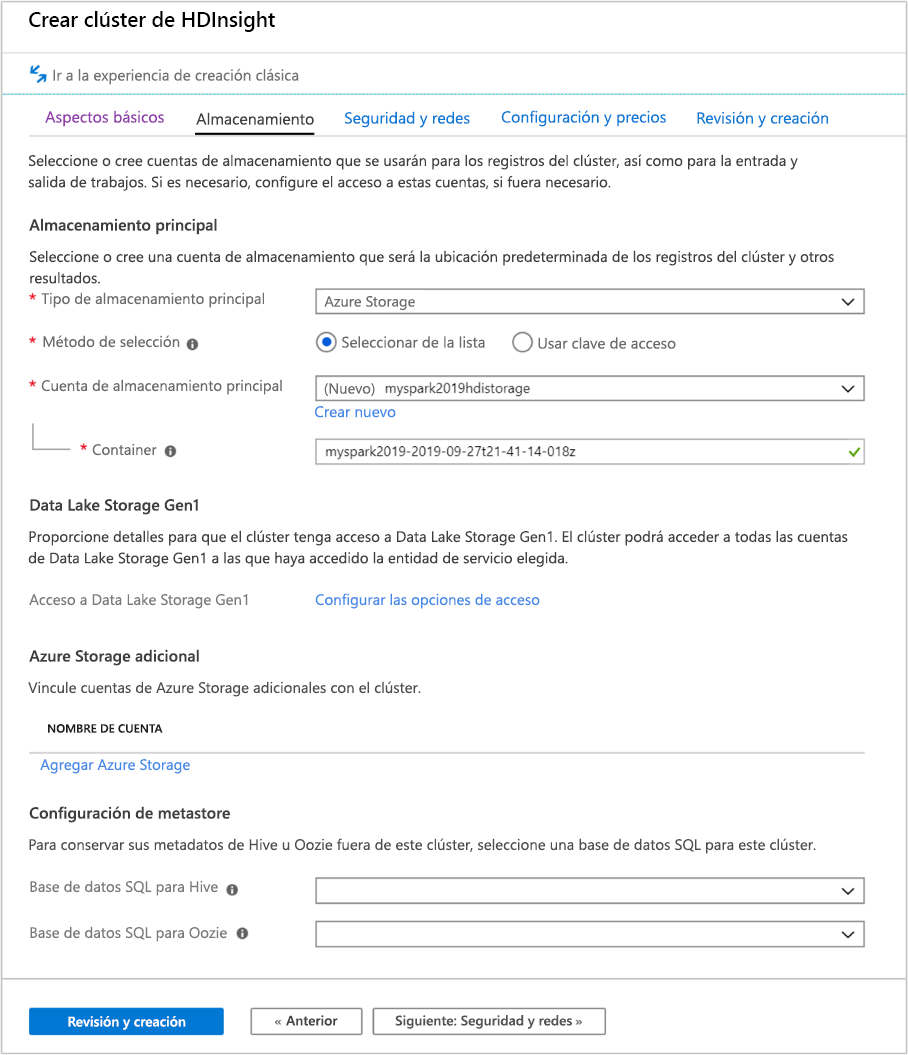
Seleccione Revisar y crear para continuar.
Seleccione Revisar y crear y, después, Crear. La creación del clúster tarda aproximadamente 20 minutos. El clúster debe crearse para poder pasar a la siguiente sesión.